도킹 시 Dell 노트북 AC 어댑터 오류 또는 배터리가 충전되지 않는 문제 수정
Summary: 도킹 스테이션을 사용할 때 Dell 노트북에서 발생하는 AC 어댑터 문제 또는 배터리가 충전되지 않음 오류를 해결합니다. "알 수 없거나 잘못된 AC 어댑터가 감지됨" 및 기타 일반적인 전원 문제를 해결하는 방법에 대해 알아봅니다.
This article applies to
This article does not apply to
This article is not tied to any specific product.
Not all product versions are identified in this article.
Symptoms
시스템 시작 시 "알 수 없거나 잘못된 AC 어댑터가 감지됨"이라는 오류 메시지를 받을 수 있습니다. 이 문제로 인해 노트북 배터리가 충전되지 않을 수 있습니다.
Dell 노트북에 필요한 AC 어댑터의 와트는 65W(와트), 90W, 120W, 130W, 240W 또는 330W AC 어댑터 등 다양합니다. 노트북과 함께 제공된 정품 Dell AC 어댑터를 사용해야 합니다.
노트북과 호환되는 AC 어댑터를 확인하려면 제품 설명서의 Dell 시스템과 함께 사용할 수 있는 AC 어댑터 섹션을 참조하십시오.
Cause
- 전원 부족 예: 노트북에 240W 어댑터가 필요하지만, 90W 어댑터를 사용하고 있습니다.
- AC 어댑터 결함 예: AC 어댑터 본체의 LED 표시등 또는 플러그가 켜지지 않습니다.
Resolution
참고: 2022년 4월 이후에 구입한 XPS 노트북에는 AC 어댑터를 AC 전원에 연결하거나 컴퓨터에 연결하면 AC 어댑터 LED가 꺼집니다. 이 기능은 저조도 환경에서 빛 공해를 줄이기 위해 추가되었습니다. 벽면 콘센트에 연결하면 LED가 10초 동안 켜졌다가 꺼집니다. USB Type-C 커넥터를 컴퓨터에 연결하면 어댑터 LED가 12초 동안 6회 깜박인 다음 꺼집니다. 이는 2022년 4월 이후 제작된 컴퓨터용 XPS 노트북 AC 어댑터에 대한 일반적인 특징입니다.
- 디바이스와 함께 제공된 정품 Dell AC 어댑터를 사용해야 합니다. Dell 노트북에 필요한 AC 어댑터의 와트는 65W(와트), 90W, 120W, 130W, 240W 또는 330W AC 어댑터 등 다양합니다. AC 어댑터의 와트는 AC 어댑터의 레이블에 인쇄되어 있습니다. 전원 사양을 확인하려면 Dell 노트북 설명서를 참조하십시오.
- 컴퓨터가 도킹 스테이션에 연결된 경우 도킹 스테이션에서 컴퓨터를 분리하고 노트북과 함께 제공된 AC 어댑터에 노트북을 연결합니다. 오류 메시지가 나타나지 않으면 아래의 도킹 스테이션 섹션을 참조하여 도킹 스테이션에 연결된 AC 어댑터의 문제를 해결하십시오.
- AC 어댑터 본체 또는 플러그의 LED가 켜져 있는지 확인합니다.


- LED가 꺼져 있는 경우 AC 어댑터에서 전원 케이블을 분리했다가 연결합니다. 그리고 AC 어댑터를 정상적으로 작동하는 전원 콘센트에 연결하고 서지 프로텍터 또는 파워스트립을 사용하지 않습니다. 전원 케이블을 다시 연결한 후에도 LED가 계속 꺼져 있으면 Dell 기술 지원 부서에 문의하여 디바이스의 보증 적용 범위에 따라 해당 지역의 수리 옵션을 확인하십시오.
- LED가 켜져 있는 경우 노트북과 함께 제공된 원래 AC 어댑터를 사용하는지 확인합니다.
- BIOS를 업데이트합니다. Dell BIOS 업데이트를 참조하십시오.
도킹 스테이션
- 도킹 스테이션과 함께 제공된 원래 AC 어댑터를 사용하고 있는지 확인합니다.
- Dell E Series 도킹 스테이션을 사용하는 경우 AC 어댑터가 도킹 스테이션에 연결되어 있는지 확인하십시오. 도킹 스테이션을 사용하는 동안에는 AC 어댑터를 노트북에 연결하지 마십시오.
D Series 도킹 스테이션에는 내부 전원 공급 장치가 있으며 전원 케이블만 사용합니다.

D Series 포트 리플리케이터는 90W AC 어댑터를 사용합니다.
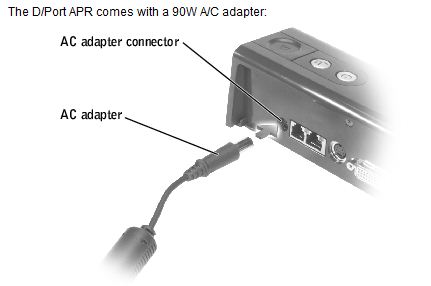
E Series 도킹 스테이션 및 포트 리플리케이터는 130W 또는 210W AC 어댑터를 사용합니다.
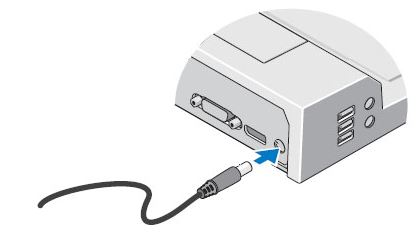
Additional Information
권장 문서
다음은 사용자가 관심 있을 만한, 이 주제와 관련된 몇 가지 권장 문서입니다.
Affected Products
LaptopsArticle Properties
Article Number: 000125344
Article Type: Solution
Last Modified: 24 Oct 2024
Version: 14
Find answers to your questions from other Dell users
Support Services
Check if your device is covered by Support Services.